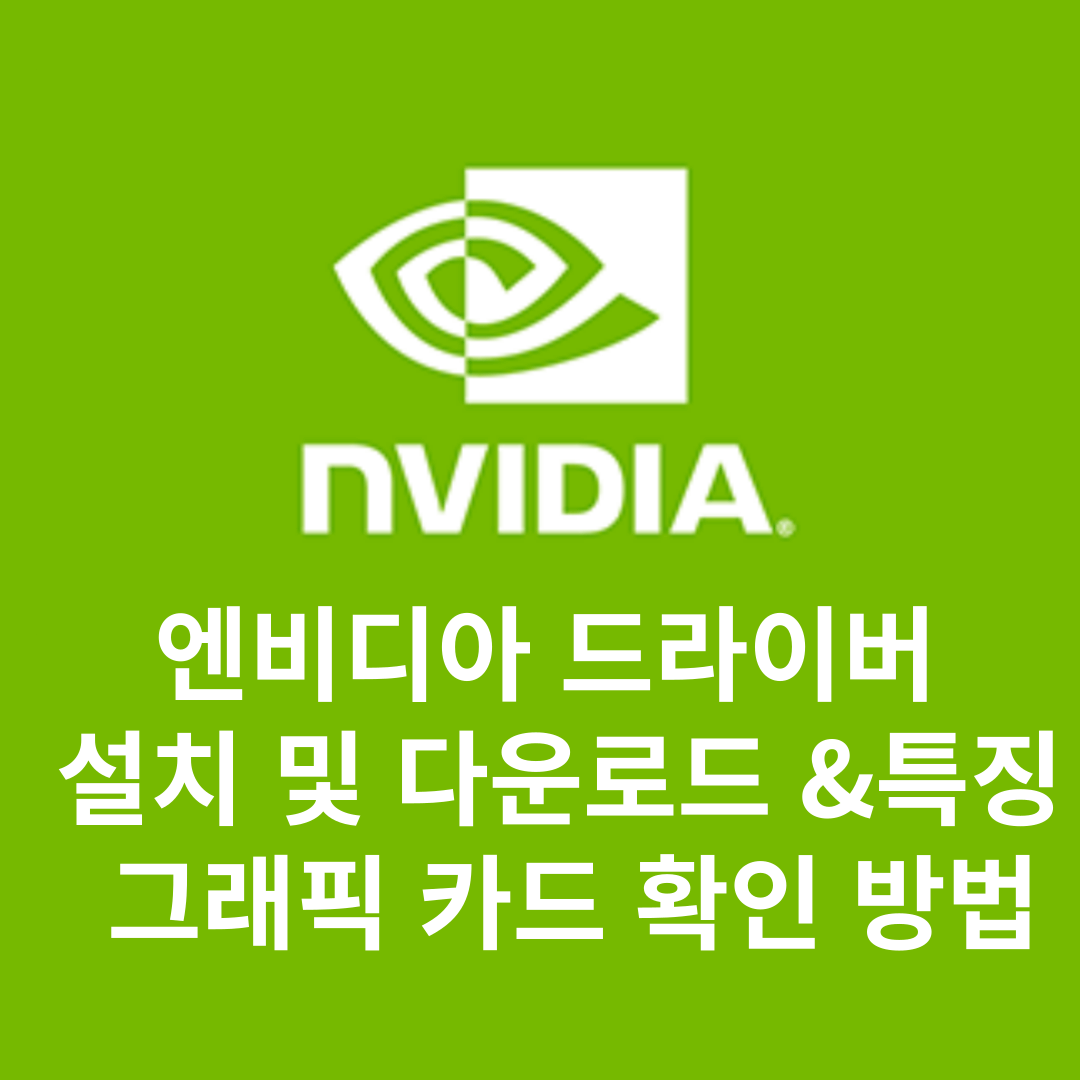티스토리 뷰
안녕하세요 이번 포스팅에서는 엔비디아(NVIDIA) 드라이버 설치 및 다운로드 그리고 엔비디아 드라이버의 특징과 그래픽 카드 확인 방법에 대해서 알려드리겠습니다.
엔비디아(NVIDIA)는 세계적으로 유명한 그래픽 처리 기술 및 인공지능(AI) 기업으로, 1993년에 설립되었습니다. 주로 그래픽 카드와 관련된 하드웨어 및 소프트웨어를 개발하며, 게임, 디자인, 과학 등 다양한 분야에서 고성능 그래픽 처리 기술을 담당하고 있습니다. 또한 딥러닝 및 가속화된 컴퓨팅 분야에서도 선도적인 역할을 하며, 자율주행차, 의료, 로봇 등 다양한 분야에서 AI 기술을 활용한 혁신을 이끌어내고 있습니다. 오늘은 그래픽 카드의 성능의 최적화를 담당하는 엔비디아(NVIDIA) 드라이버 설치 및 다운로드 그리고 특징과 그래픽 카드 확인 방법 대해서 알아보겠습니다.
엔비디아(NVIDIA) 드라이버 다운로드 하러 바로가기
내 PC 그래픽 카드 확인 방법
엔비디아 드라이버를 설치하기 전에 먼저 자신 PC의 그래픽 카드가 무엇인지 확인할 필요가 있습니다.
그러니 먼저 자신의 PC 그래픽 카드 확인 방법을 알려드리겠습니다.
1. 장치 관리자로 확인
1. 윈도우 검색창에 '장치 관리자' 검색
윈도우 검색창에 '장치 관리자'를 검색합니다.

'장치 관리자'를 클릭하여 장치 관리자 페이지로 이동합니다.

2. 디스플레이 어댑터 클릭
'디스플레이 어댑터'를 클릭합니다.

그럼 자신 PC의 그래픽 카드를 확인할 수 있습니다.

2. 바탕화면 우클릭으로 확인
1. 바탕화면에서 우클릭
바탕화면에서 마우스 우클릭을 한 뒤, '디스플레이 설정' 버튼을 클릭합니다.

2. 디스플레이 설정으로 이동
'디스플레이 설정' 창에서 마우스 스크롤을 내려 '고급 디스플레이' 정보 창으로 이동합니다.

3. 고급 디스플레이 설정 확인
그럼 디스플레이 정보로 나의 그래픽 카드를 확인할 수 있습니다.

3. 윈도우 진단 도구로 확인
1. 윈도우 검색창에 'dxdiag' 검색
윈도우 검색창에 'dxdiag'를 입력하여 'DirectX 진단도구'를 실행합니다.


2. 디스플레이 클릭
DirectX 진단도구에서 '디스플레이' 버튼 클릭 시, 현재 PC의 그래픽 카드를 확인할 수 있습니다.

엔비디아(NVIDIA) 드라이버 다운로드 하러 바로가기
엔비디아(NVIDIA) 드라이버 설치 및 다운로드 방법
1. 검색
인터넷 검색창에 '엔비디아 드라이버'를 검색합니다.

2. 자신의 드라이버 선택 및 검색
현재 PC의 그래픽 카드를 선택합니다.
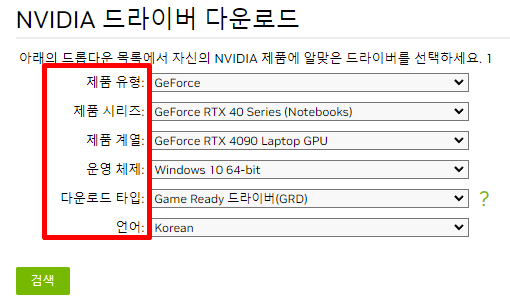
다운로드 타입

엔비디아 드라이버 선택 도중 다운로드 타입이 'Game Ready 드라이버(GRD)와 'Studio 드라이버(SD)' 두 가지의 설정이 있는 것을 확인할 수 있습니다.
두 가지 드라이버의 차이점을 간단히 설명하자면
Game Ready 드라이버(GRD)
최신 게임의 호환성과 최적화를 지원을 중점으로 두는 드라이버로, 게임 성능을 향상하고 최신 게임의 그래픽 품질을 최대한 활용할 수 있도록 그래픽 카드 최적화에 중점을 둔 그래픽 카드입니다.
Studio 드라이버(SD)
디자이너, 비디오 편집, 3D 아트 등 창작 작업을 수행에 중점을 둔 드라이버로, 그래픽 작업 소프트웨어와의 최적화, 컬러의 정확성, 스토리지 및 데이터 보안 강화 기능을 제공하여 창작 작업의 품질 향상에 중점을 둔 드라이버입니다.
Game Ready 드라이버(GRD)는 게임 성능 및 그래픽 최적화를 중심으로 하고,
Studio 드라이버(SD)는 창작 작업을 위한 소프트웨어와의 호환성 및 품질을 중요시합니다.
3. 다운로드
현재 PC의 그래픽 카드 선택과 다운로드 타입을 선택한 뒤,
'검색' 버튼을 클릭하면 자신이 선택한 타입의 드라이버 다운로드 페이지로 이동됩니다.
다운로드 페이지에서 '다운로드 버튼을 클릭하여 선택한 타입의 드라이버를 다운로드합니다.



4. 디바이스 컨트롤 동의
다운로드된 엔비디아 드라이버를 실행하여, 디바이스 컨트롤 동의 메시지에서 '예' 버튼을 클릭합니다.

5. 다운로드 위치 선택
다운로드 위치를 지정한 뒤, 'OK'버튼을 클릭 시 엔비디아 드라이버 설치를 진행합니다.

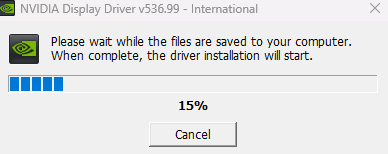
6. 라이선스 계약 동의
설치된 엔비디아 드라이버를 실행하면, 라이선스 동의 메시지가 제공됩니다.
'동의 및 계속' 버튼을 클릭합니다,

7. 설치 옵션 선택
다음으로는 '옵션'선택 메시지가 제공됩니다.
설치하려는 구성 요소를 직접 선택할 수 있으나, 저는 빠른 설치로 엔비디아 드라이버의 설치 옵션 설정을 선택한 뒤
'다음' 버튼을 클릭하여 설치를 진행하였습니다.

그럼 설치를 준비한 뒤, 엔비디아 드라이버 설치를 진행하는 것을 확인할 수 있습니다/

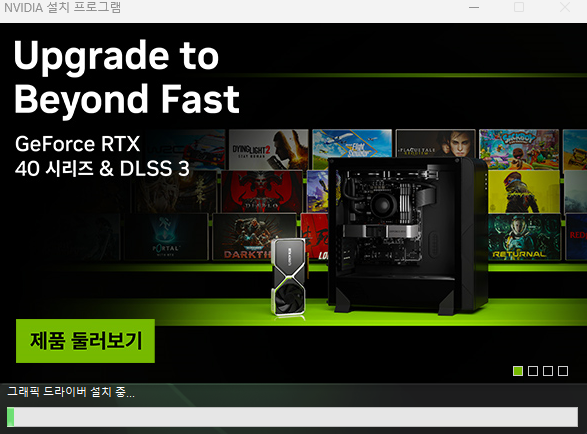
8. 마침
마지막으로 '닫기'버튼을 클릭하면, 선택한 타입의 엔비디아 드라이버가 실행되는 것을 확인할 수 있습니다.
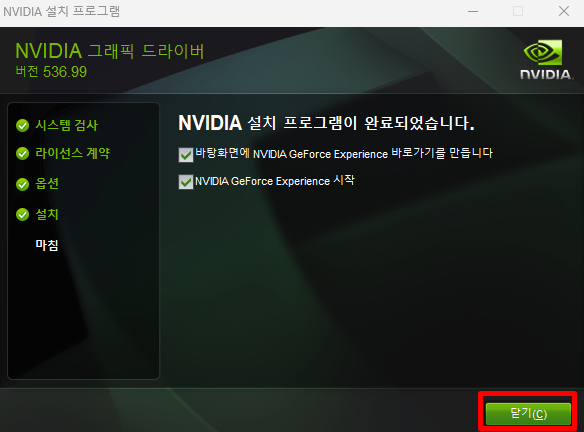

엔비디아(NVIDIA) 드라이버 다운로드 하러 바로가기
엔비디아(NVIDIA) 드라이버 특징
성능 최적화
엔비디아 드라이버는 그래픽 카드의 성능을 최적화하여 게임이나 그래픽 인텐시브한 작업을 할 때 안정적인 성능을 제공하며, 그래픽 처리 속도를 향상시킵니다.
새로운 기능 지원
엔비디아 드라이버 업데이트는 종종 새로운 그래픽 기술과 기능을 도입합니다.
이로 인해 게이머나 디자이너들은 최신 기술을 활용하여 더 나은 그래픽 성능 및 작업을 활용할 수 있습니다.
게임 최적화
엔비디아는 게임 개발사와 협력하여 특정 게임에 대한 최적화를 수행하는 '게임 레디 드라이버'를 제공하기도 합니다.
이 드라이버는 게임 성능을 최대한으로 끌어내고 그래픽 설정을 조절하여 최상의 게임 환경을 제공합니다.
그래픽 설정 제어
엔비디아 드라이버는 사용자가 그래픽 카드의 세부 설정을 조정할 수 있는 기능을 제공합니다.
해상도, 앤티앨리어싱, 안정성 모드 등을 조정하여 사용자의 환경에 맞는 최적의 그래픽 설정을 찾을 수 있습니다.
다중 모니터 관리
엔비디아 드라이버는 다중 모니터 설정을 관리할 수 있는 기능을 제공합니다.
사용자는 여러 모니터를 연결하고 확장된 작업 공간을 활용할 수 있습니다.
CUDA 지원
엔비디아 그래픽 카드는 CUDA(Compute Unified Device Architecture) 기술을 지원하며, 이를 활용하여 고성능 병렬 컴퓨팅 작업을 수행할 수 있습니다.
AI 관련 기술
최근의 드라이버 업데이트에서는 딥러닝과 인공지능 관련 기술을 활용하여 그래픽 카드의 성능을 더욱 향상시키는 기능도 추가되었습니다.
설정 백업과 복원
엔비디아 드라이버는 사용자의 그래픽 설정을 백업하고 복원할 수 있는 기능을 제공하여, 시스템 재설치나 업그레이드 후에도 이전의 설정을 쉽게 복구할 수 있습니다.
시스템 모니터링
엔비디아 드라이버는 그래픽 카드의 온도, 부하 및 성능 상태와 관련된 정보를 모니터링하고 표시할 수 있습니다.
이로써 사용자는 그래픽 카드의 상태를 실시간으로 확인할 수 있습니다.
엔비디아(NVIDIA) 드라이버 다운로드 하러 바로가기
함께 보면 좋은 글
와콤 타블렛 드라이버 설치 및 다운로드(macOS 및 Windows)
안녕하세요, 이번 포스팅에서는 와콤 타블렛 드라이버 설치 방법을 알려드리겠습니다. 1983년에 설립된 주식회사 와콤은 타블렛 PC의 80% 높은 시장 점유율을 차지하는대요. 와콤에서 판배하고 있
lunachicochica.co.kr
팀뷰어 PC버전 설치 및 다운로드(설명 및 특징)
안녕하세요. 이번 포스팅에서는 팀뷰어 PC버전 설치 및 다운로드 방법을 알려드리겠습니다. 팀뷰어는 애니데스크와 함께 원격 제어 프로그램으로 널리 알려져 있으며, 주요 기능은 데스크톱 공
lunachicochica.co.kr
카카오톡 PC 버전 설치 및 다운로드(특징)
안녕하세요 이번 포스팅에서는 카카오톡 PC 버전 설치 및 다운로드를 알려드리겠습니다. 카카오톡(KakaoTalk)은 카카오에서 2010년부터 서비스 중이며, 스마트폰의 데이터 통신 기능을 이용하여, 사
lunachicochica.co.kr